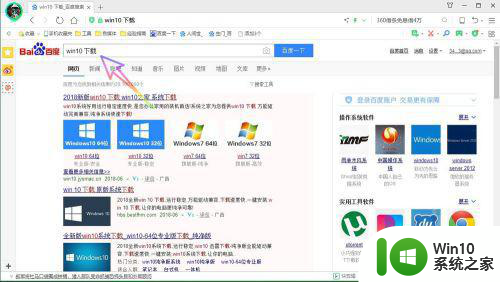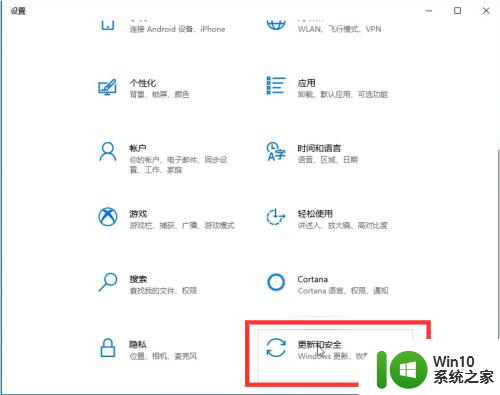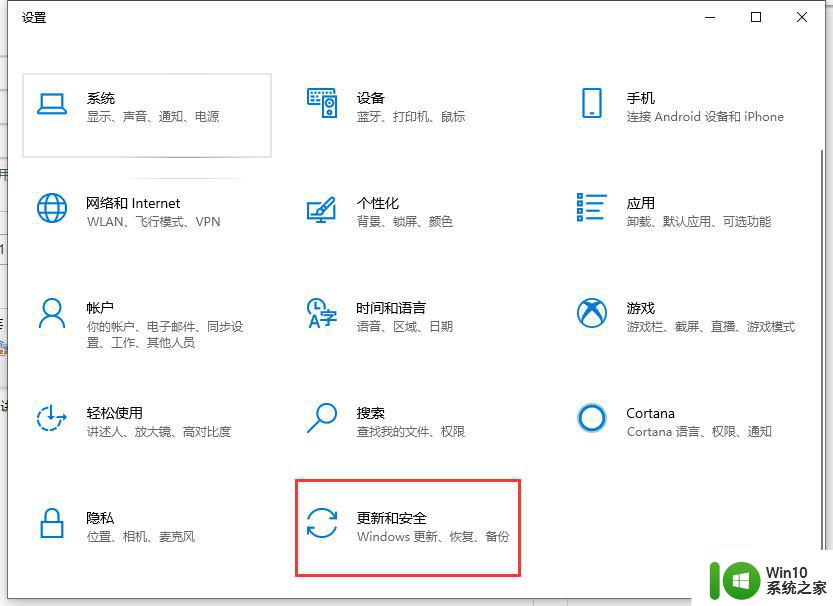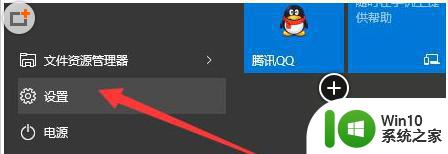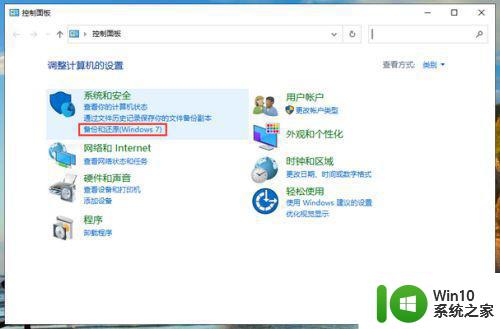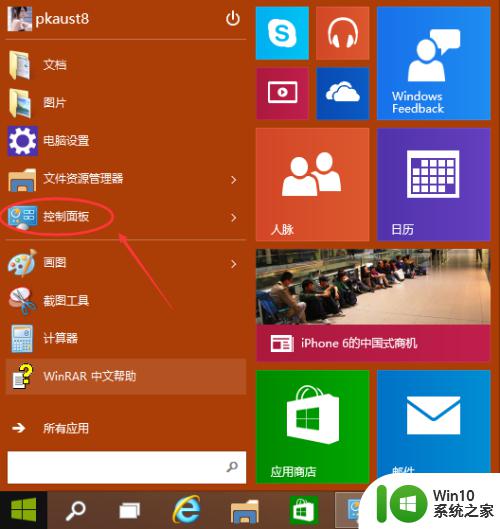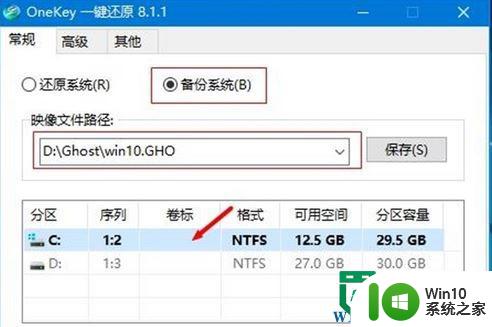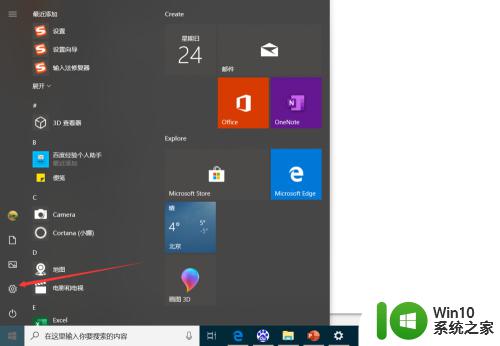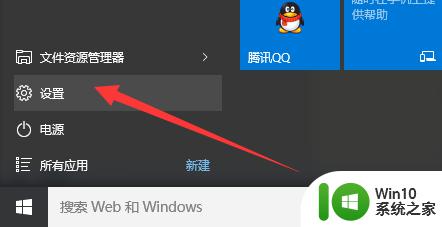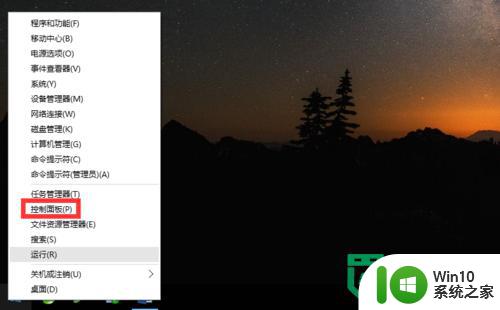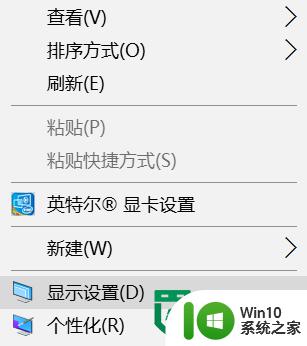如何将win10系统备份到U盘 如何使用Windows 10将系统备份到U盘
如何将win10系统备份到U盘?这是许多Windows 10用户经常遇到的问题,备份操作系统对于保护电脑中重要数据的安全至关重要。幸运的是Windows 10提供了一个方便的工具,使我们能够将系统备份到U盘。在本文中我们将介绍如何使用Windows 10将系统备份到U盘的步骤,以及为什么备份操作系统是一个明智的选择。无论是为了应对电脑出现问题还是为了迁移操作系统到另一台电脑,备份系统都是非常有用的。让我们一起来了解吧!
具体方法:
1、点击Win10系统的开始菜单,然后在点击菜单里的控制面板。
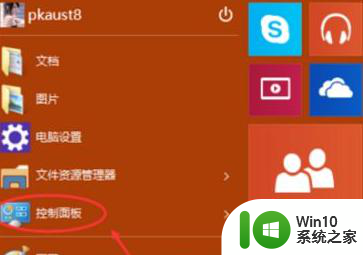
2、在控制面板里点击系统和安全。
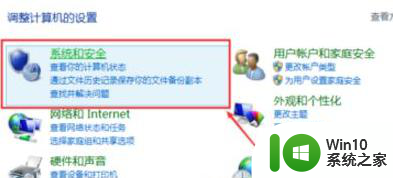
3、打开系统和安全窗口,然后在点击文件历史记录。
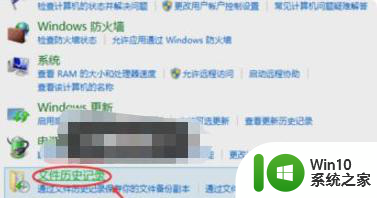
4、点击文件历史记录左下角的【系统映像备份】。
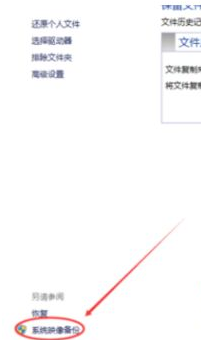
5、创建系统映像备份界面,系统在自动搜索备份设备。
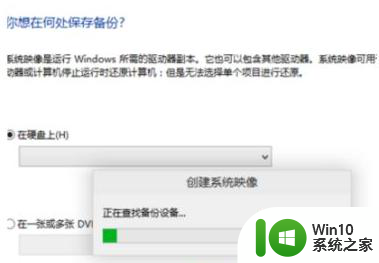
6、搜索结束后,选择系统备份文件的保存分区。这里有三种备份介质可以选择,选择硬盘(包括U盘)即可。

以上就是如何将win10系统备份到U盘的全部内容,如果还有不清楚的用户可以参考一下小编的步骤进行操作,希望能对大家有所帮助。